classroomをご利用いただきましてありがとうございます。
この記事では、講師の方が教室を開講するまでの手順について詳しく紹介していくのでぜひ参考にしてください。
講師の方にやっていただくことは以下の通りです。
- 新規登録
- ログイン
- プロフィール記事を書く
- 教室紹介記事を書く
- 授業を作成
- 集客
それではこれからそれぞれの詳しいやり方について解説していきたいと思います。
新規登録
画面上にある新規登録タブをクリック。
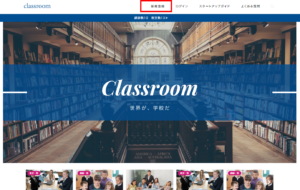
新規登録画面が表示されたら、各項目に記入をお願いします。
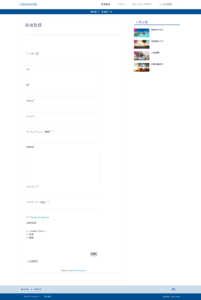
:
| ユーザー名 | 記事下の投稿者名や講師一覧のページに表示される名前になります。 |
| 名 | お名前の記入をお願いします。 |
| 姓 | 名字の記入をお願いします。 |
| Phone | 電話番号の記入をお願いします。 |
| メール | メールアドレスの記入をお願いします。 |
| メールアドレス(確認) | 先ほど記入したメールアドレスと同じものを記入してください。 |
| 履歴等 | これまでの講師歴や実績をご記入ください。 |
| パスワード | ログイン用のパスワードをご記入ください。 |
| パスワード(確認用) | 先ほどと同じパスワードを確認のためご記入ください。 |
| Terms of Service | ご利用規約を読んでいただいた後にチェックをお願いします。 |
| 登録種類 | 教室を開講する場合は講師側での登録をお願いします。 生徒側で登録されますと全ての記事を読むことができるようになります。 |
全て記入が済みましたら登録ボタンを押してください。
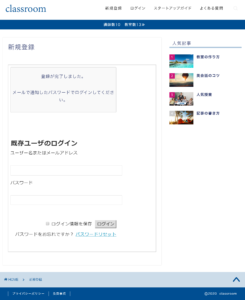
上の画像のような画面が表示されましたら登録完了です。
先ほど登録したメールアドレス宛に登録完了メールが届いているので確認をお願いいたします。
ログイン
classroom運営から承認メールが届きましたら、登録時のユーザーネームとパスワードを使ってログインをお願いします。
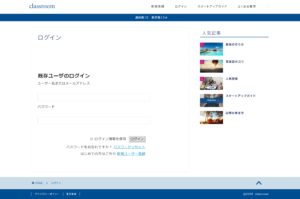
プロフィール記事を書く
ログインすると上のメニューにスタートアップガイドというタブが出てきますので、そちらをクリックしてください。
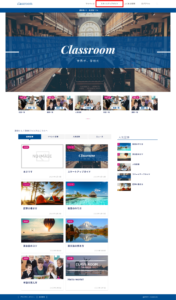
クリックすると、プロフィール記事の書き方という記事が出てきます。
もしくは下のリンクから飛んで記事を参考にしながらプロフィール記事を作成してください。
記事下のプロフィール設定をする
プロフィール記事が書けたら次は記事下に出る自分のプロフィール情報の編集をします。
詳しくはこちらで確認してください。
教室紹介記事を書く
プロフィール記事と同じ手順で、スタートアップガイド内の教室紹介記事の書き方という記事を参考にしながら作成してください。
リンクはこちら↓
授業を作成する
それでは最も大切な授業を作成していきましょう。
スタートアップガイドの授業の作り方という記事を参考にしながら作成していってください。
リンクはこちら↓
オンライン授業に必要な設備を整える
オンラインレッスンを行うためには、生徒とビデオ通話をする必要があります。
無料で使えるビデオ通話ソフトがいくつかあるので、それらをダウンロードもしくは設定をしてください。
- Zoom
- Skype
- LINE
などのソフトを使い、生徒とのオンラインレッスンを行ってください。
パソコンにカメラが付いていない場合は、別途Webカメラやマイクを揃える必要がありますので、先に確認したほうがいいでしょう。
生徒を募集する
プロフィールページができて、教室紹介記事ができて、授業ができたら次は生徒募集です。
いかに自分の教室に生徒を呼び込むか。
やり方はシンプルにたった一つです。
生徒に読んでもらうための記事をひたすら書くこと。
あなたが書いた記事を読んで、「あ、この人の授業を受けてみたい!」と読者が思ってくれたら生徒になってもらえます。
もちろんただやみくもに記事を書くだけでは生徒が来るどころか読んですらもらえません。
大切なのは、記事の1本1本があなたのチラシになるということを意識して書くこと。
もしもあなたが「誰よりも簡単に英単語を覚える方法」を知っていたとしたら、それはかなり強力な売り文句になりますよね?
自分が持つ強みをいかに見せることができるか。
生徒募集のカギはそこにかかっています。
とはいえ初めからうまく記事が書ける人はなかなかいません。
clasroomには、講師の方がうまく記事を書いて生徒を募集できるようにするコツを教えてくれるコンテンツを掲載していく予定です。
まずは下の基本的な記事の書き方というリンクを参考にして書いてみてください。

おわりに
当classroomは、将来的にアプリ化してより使いやすくする予定です。
そのためにはまずこのコロナ禍を乗り切らねばなりません。
みんなで力を合わせて乗り越えましょう。



